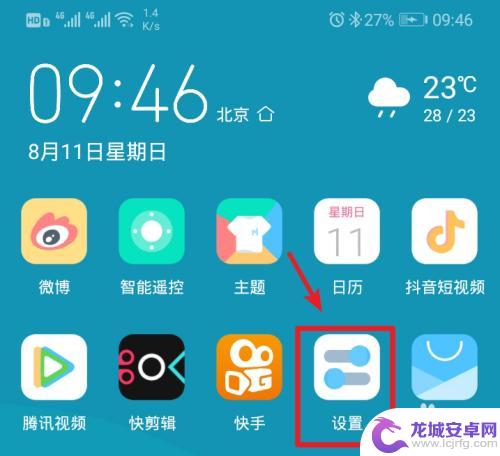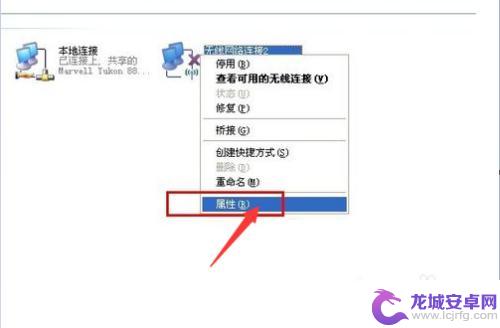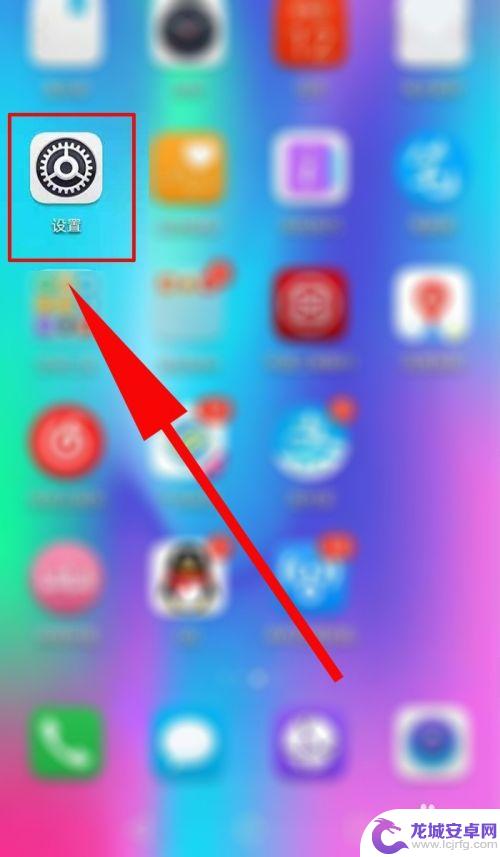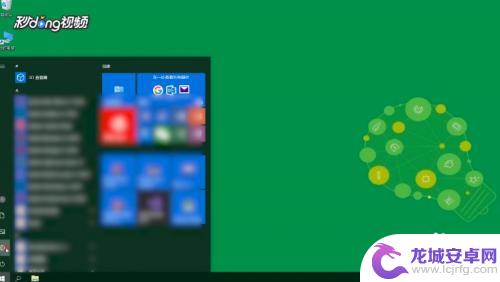怎么把手机热点连接电脑上网 笔记本电脑连接手机热点设置
随着移动互联网的普及,手机热点已经成为我们上网的重要方式之一,想要将手机热点连接到笔记本电脑上网,只需简单的几个步骤即可轻松实现。在设置界面中找到个人热点选项,开启热点功能并设置密码,然后在笔记本电脑的无线网络设置中搜索并连接该热点即可。这种便捷的上网方式不仅可以为我们带来更多便利,也让我们能够随时随地畅快地上网。
笔记本电脑连接手机热点设置
具体步骤:
1.解锁手机进入后,选择手机的设置图标进入。
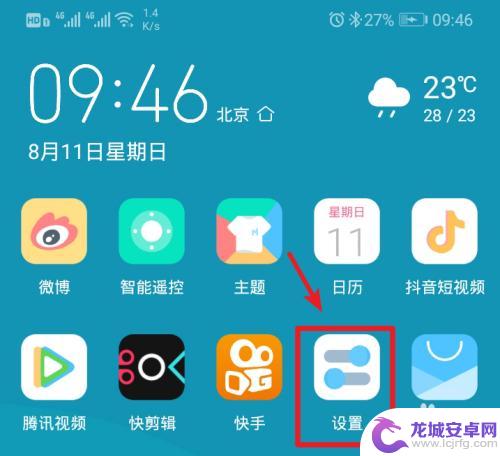
2.在手机设置内,点击上方的无线和网络的选项进入。
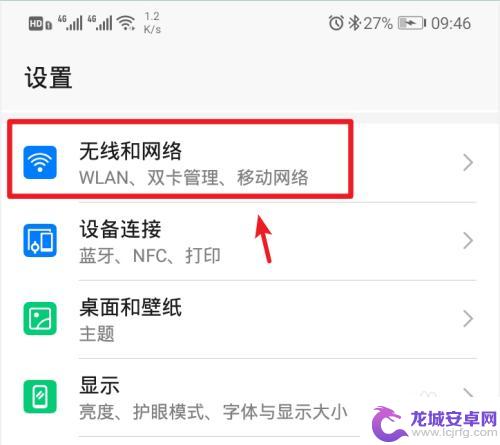
3.进入无线和网络设置界面,选择移动网络共享的选项。
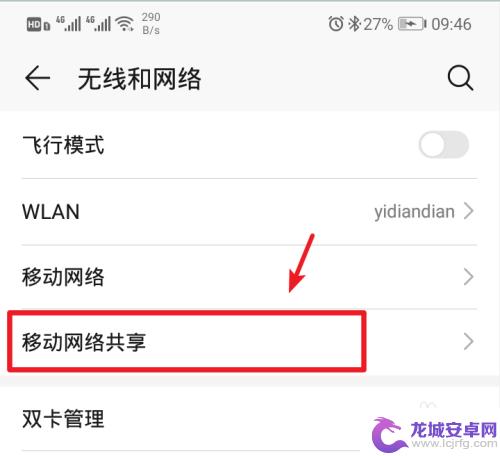
4.进入后,选择顶部的便携式wlan热点的选项。
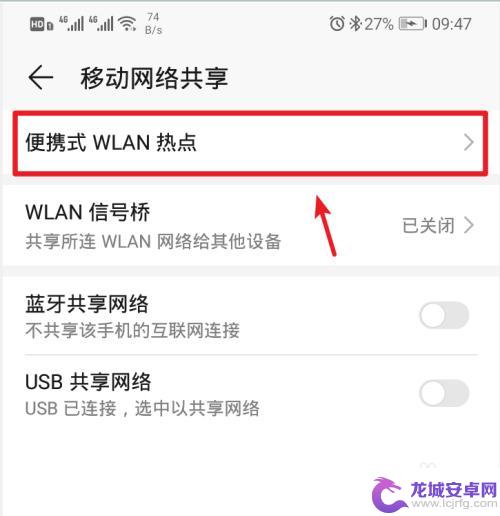
5.进入后,将个人热点后方的开关打开。
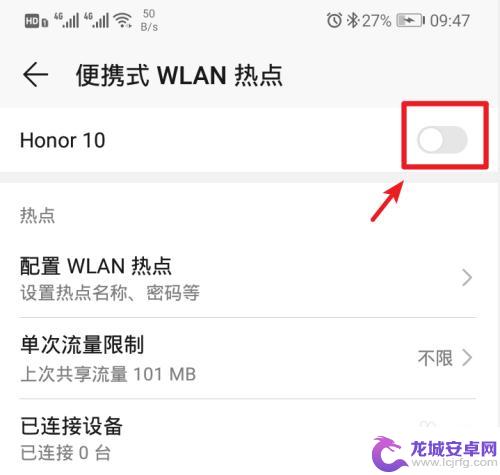
6.打开后,也可以点击配置wlan热点的选项进入。
7.进入后,点击密码后方的小眼睛图标,即可查看到热点的密码。
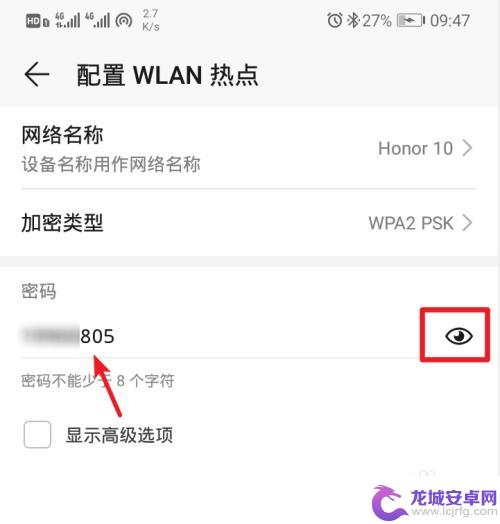
8.记住手机的Wlan热点密码后,打开电脑点击下方的WiFi图标。
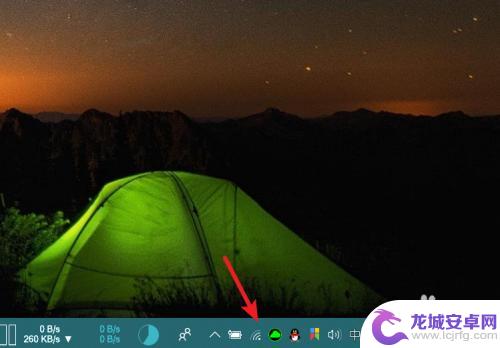
9.点击后,笔记本电脑会自动搜索附近的网络。选择手机的个人热点,点击连接。
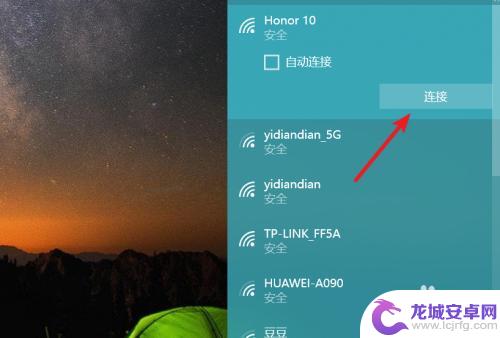
10.输入密码,点击下一步,即可连接使用手机的热点上网。
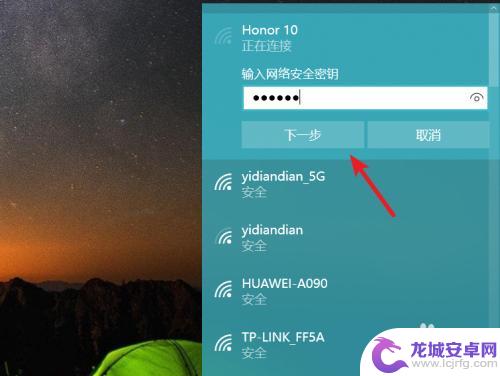
以上就是关于怎么把手机热点连接电脑上网的全部内容,有出现相同情况的用户就可以按照小编的方法了来解决了。
相关教程
-
手机热点如何连接笔记本电脑 笔记本电脑连接手机热点速度慢
在现代社会中手机已经成为人们日常生活中不可或缺的工具之一,有时候我们需要在笔记本电脑上进行一些操作,却无法连接到Wi-Fi网络。这时候手机热点就成为了一个便捷的选择。但是有时候...
-
笔记本连手机热点不稳定 电脑连手机热点为什么频繁断开
近年来随着移动互联网的迅猛发展,人们对于网络的依赖程度不断加深,一些用户在使用笔记本电脑连手机热点时却遭遇到了频繁的断开问题。究其原因可能是由于笔记本与手机热点之间的连接不稳定...
-
手机如何查看我的热点 怎样查看连接手机热点的设备
在日常生活中,我们经常会使用手机的热点来连接其他设备上网,比如平板电脑、笔记本电脑等,如何查看手机的热点呢?通过简单的操作,我们可以轻松地查看手机上连接的设备,并且可以随时控制...
-
笔记本电脑怎样连接有线网络 笔记本电脑连接有线网络的详细方法
在现代社会笔记本电脑已经成为人们工作和学习的必备工具之一,而连接有线网络是使用笔记本电脑时非常常见的操作。为了确保网络连接稳定和快速,正确连接有线网络是至关重要的。接下来我们将...
-
如何将手机热点与电脑连接 笔记本电脑连接手机热点教程
在现代社会中手机已经成为我们生活中不可或缺的一部分,而手机的热点功能更是为我们的生活带来了极大的便利。想要在电脑上上网,但又没有Wi-Fi信号?没关系!只需简单地将手机热点与电...
-
电脑怎么手机热点 电脑如何设置热点给手机用
在当今数字化时代,手机热点成为了我们生活中必不可少的一部分,通过将手机的网络连接分享给电脑,我们可以在没有Wi-Fi的环境下依然保持网络连接。如何让电脑连接手机热点呢?接下来我...
-
如何用语音唤醒苹果6手机 苹果手机语音唤醒功能怎么开启
苹果6手机拥有强大的语音唤醒功能,只需简单的操作就能让手机立即听从您的指令,想要开启这项便利的功能,只需打开设置,点击Siri和搜索,然后将允许Siri在锁定状态下工作选项打开...
-
苹果x手机怎么关掉 苹果手机关机关不掉解决方法
在我们日常生活中,手机已经成为了我们不可或缺的一部分,尤其是苹果X手机,其出色的性能和设计深受用户喜爱。有时候我们可能会遇到一些困扰,比如无法关机的情况。苹果手机关机关不掉的问...
-
如何查看苹果手机详细信息 苹果手机如何查看详细设备信息
苹果手机作为一款备受瞩目的智能手机,拥有许多令人称赞的功能和设计,有时我们可能需要查看更详细的设备信息,以便更好地了解手机的性能和配置。如何查看苹果手机的详细信息呢?通过一些简...
-
手机怎么把图片保存到u盘 手机照片传到U盘教程
在日常生活中,我们经常会遇到手机存储空间不足的问题,尤其是拍摄大量照片后,想要将手机中的照片传输到U盘中保存是一个很好的解决办法。但是许多人可能不清楚如何操作。今天我们就来教大...